Varat studentiem nosūtīt Forms kontroldarbu, izmantojot uzdevumu līdzekli programmā Microsoft Teams izglītības iestādēm. Studenti var izpildīt kontroldarbus un jūs varat tos novērtēt, neizejot no pakalpojuma Teams. Uzziniet vairāk par kontroldarbu izveidi programmā Microsoft Forms.
Kontroldarba piešķiršana studentiem programmā Teams
-
Naviģējiet uz vēlamo klases grupu un pēc tam atlasiet Uzdevumi.
-
Atlasiet Create > New Quiz (Izveidot jaunu kontroldarbu).
-
Atlasiet Jauns kontroldarbs , lai izveidotu jaunu kontroldarbu, vai atlasiet jau esošu kontroldarbu. Ja uzreiz neredzat meklēto kontroldarbu, izmantojiet meklēšanas joslu.
Piezīme.: Ja atlasīsiet Jauns kontroldarbs, programmā Teams kā Microsoft Forms tiks atvērts jauns kontroldarba logs nenoslogotai veidlapai. Kontroldarba izveide programmā Forms pēc tam atgriezties programmā Teams. Jaunais kontroldarbs būs pieejams studentiem.
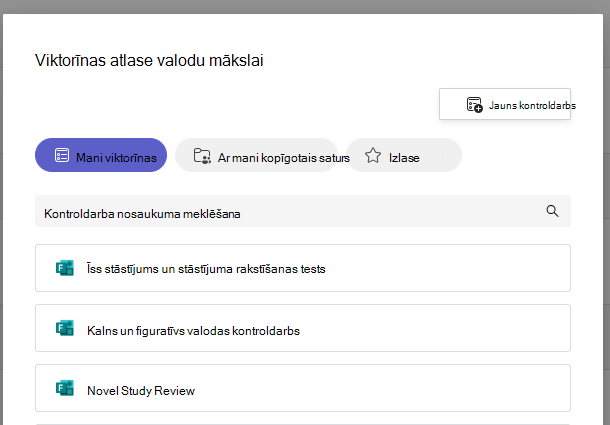
Kad esat atlasīsiet vajadzīgo kontroldarbu, tas tiks parādīts jūsu uzdevumā sadaļā Instrukcijas. Norādiet citus uzdevuma iestatījumus un pēc tam atlasiet Assign (Uzdot).
Studenti kontroldarbu varēs iesniegt tieši programmā Teams, kur pēc tam varēsit to vērtēt.
Piezīme.: Forms automātiski aprēķināt punktus, kas nopelnīti jautājumiem par atbilžu variantiem . Detalizētu informāciju par kontroldarba rezultātu pārskatīšanu un atgriešanu skatiet šī raksta sadaļā Kontroldarba atzīmēšana lietojumprogrammās Teams.
Viktorīnas ar laikpārdiem
Iestatiet kontroldarba laika ierobežojumu, naviģējot uz pulksteņa ikonu. 
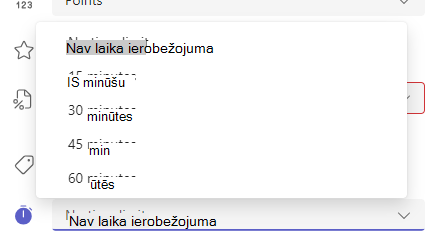
Pēc noklusējuma viktorīnai nav iestatīts laiks. Viktorīnu ar laiklaiku var iestatīt uz 1–999 minūtēm.
Atsauksmes atzīmēšanu un atsauksmju atgriešanu skolēniem
-
Vajadzīgajā klases grupā atlasiet Uzdevumi un pēc tam atlasiet kontroldarbu.
Pēc noklusējuma uzdevumi tiek parādīti izpildes datuma secībā un parāda, cik skolēnu ir iesniedzis katru.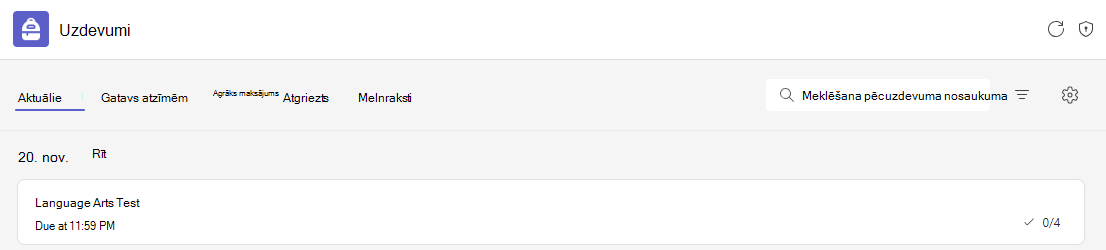
-
Cilnē Atgriezties varat skatīt visus skolēnus, kuri piešķīruši kontroldarbu, un viņu darba statuss: Nav ieslēgts, Skatītsun Ieslēgts.
Atlasiet Ieslēgts blakus skolēna vārdam, lai to pārskatītu.
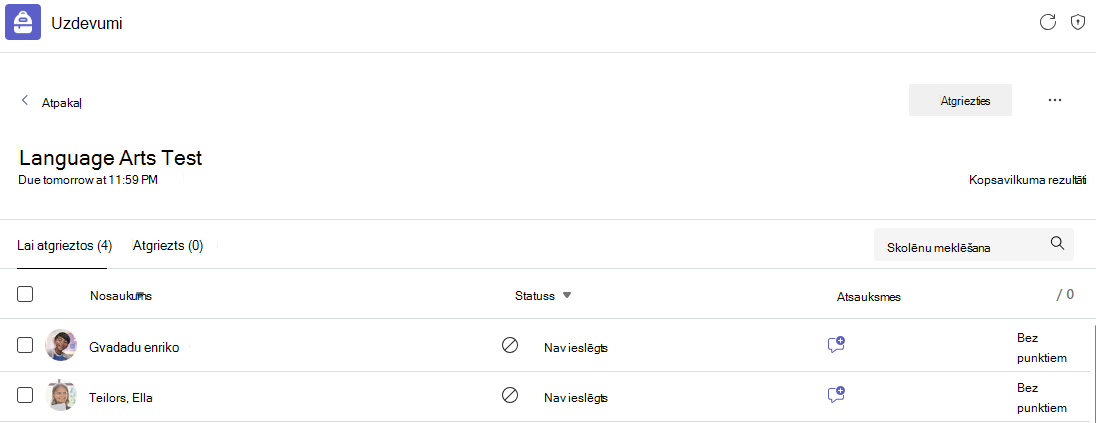
Padoms.: Vienā reizē varat atvērt vairākus kontroldarbus pārskatīšanai un atzīmēm. Cilnē Atgriezties atlasiet nolaižamo izvēlni Statuss , lai kārtotu skolēnus pēc uzdevuma statusa. Atzīmējiet izvēles rūtiņas skolēniem, kuri ir ieslēdzuši darbu, un pēc tam atlasiet iezīmēto grupu, lai atvērtu.
-
Uzdevumu gradācijas skats atvērs skolēna kontroldarba rezultātus. Pārskatīšanas laikā varat:
Kad pārskatāt skolēna kontroldarbu, atlasiet Review next (Pārskatīt nākamo).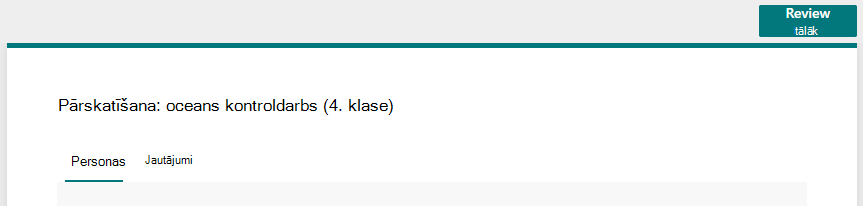
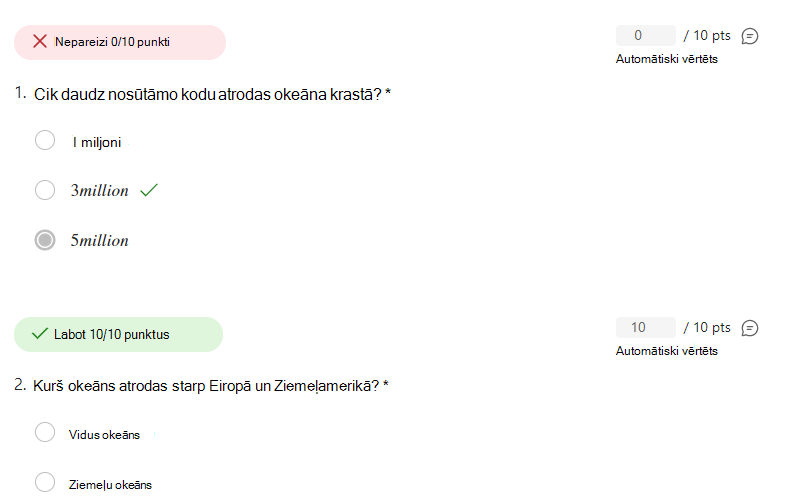

Pārskatiet īsas atbildes un esejas atbildes un pievienojiet punktus.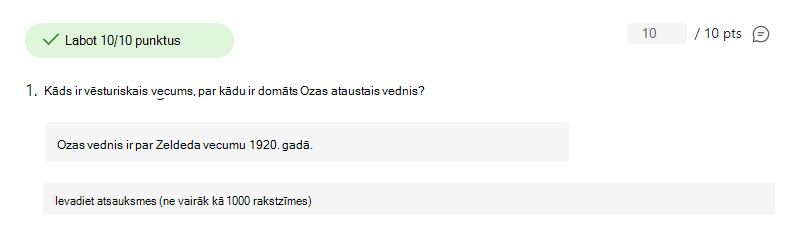

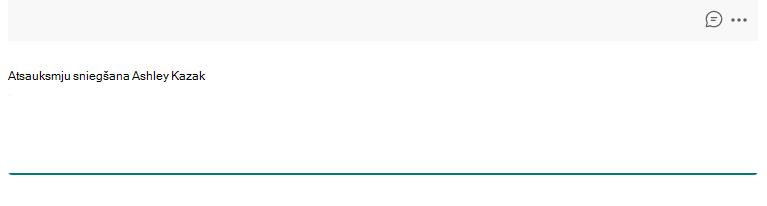
-
Lai publicētu skolēna rezultātu un atgrieztu viņiem vērtēto kontroldarbu, atlasiet Citas opcijas

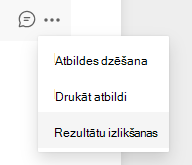
-
Atgriezieties pie piešķirtā kontroldarba un atsvaidziniet to. Viktorīnas, kuras esat atzīmējis un atgriezis, būs redzamas cilnē Atgrieztā vērtība.
Ja vēlaties apkopot atbildes no skolēniem ārpus viktorīnas scenārija, joprojām varat izmantot uzdevumus, lai izplatītu veidlapu vai aptauju, ko esat veicis Forms.
-
Sarakstā Microsoft Forms veidlapu vai aptauju, kuru vēlaties piešķirt.
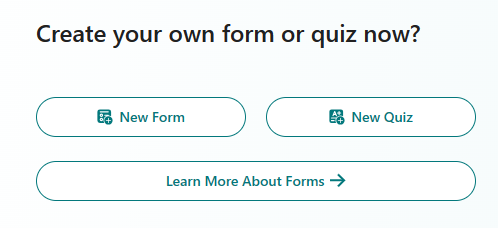
-
Izvēlieties pogu Apkopot atbildes , kopējiet saiti uz veidlapu.
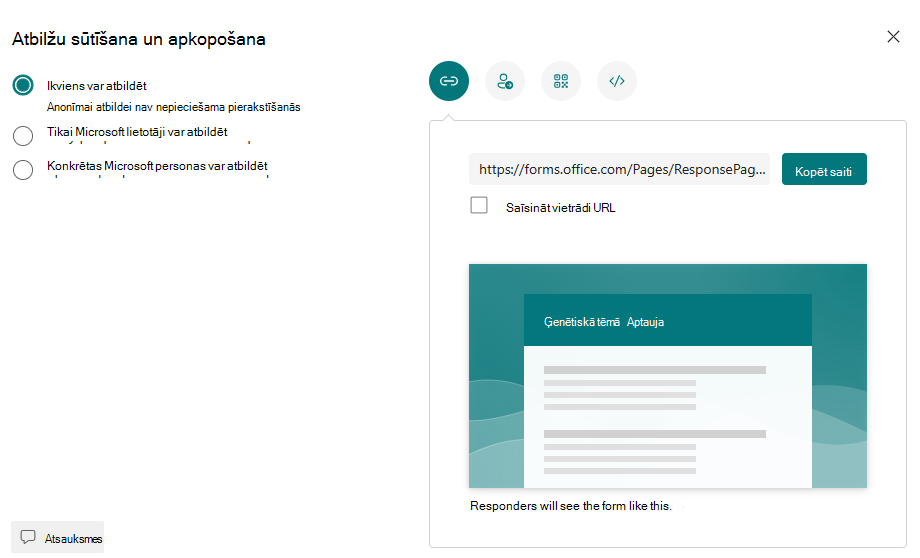
Piezīme.: Pārliecinieties, vai skatīšanas atļaujas ir iestatītas atbilstoši jūsu vajadzībām scenārijā (lai piešķirtu skolēniem, tikai personas manā organizācijā var reaģēt, lai nodrošinātu jūsu skolas vai apgabala konfidencialitāti, savukārt ikviens, kam ir saite, var sniegt atbildi, var noderēt veidlapu nosūtīšanai ģimenēm.
-
Atveriet Teams un naviģējiet uz uzdevumu cilni savā klases grupā. Tāpat kā esejas projektam izveidotu jaunu uzdevumu, atlasiet Izveidot> uzdevumu.
-
Aizpildiet uzdevuma norādījumus un atlasiet Pievienot.
-
Izvēlnē Pievienot atlasiet Saite, pēc tam ielīmējiet iepriekš nokopēto veidlapas saiti un ievadiet parādāmo tekstu. Atlasiet Pievienot.
-
Aizpildiet detalizēto informāciju par atlikušo uzdevumu un pēc tam atlasiet Assign (Uzdot).
Papildinformācija
Kontroldarba izveide, izmantojot Microsoft Forms
Uzdevuma izveide pakalpojumā Microsoft Teams
Veidlapas vai kontroldarba zaru veidošana, izmantojot Microsoft Forms
Detalizētas informācijas par uzdevumu apskate pakalpojumā Microsoft Teams (studentiem)










